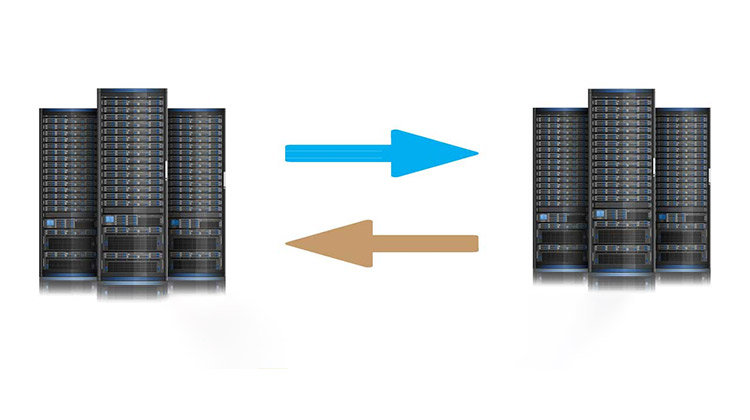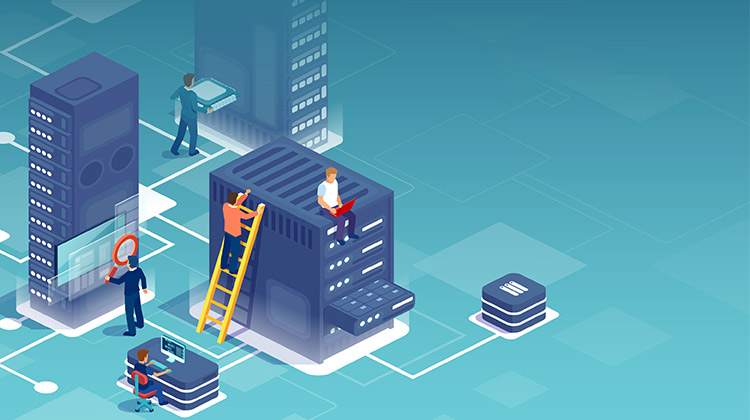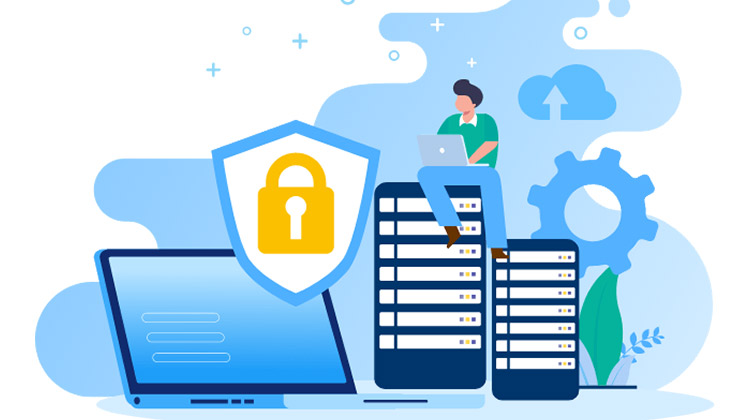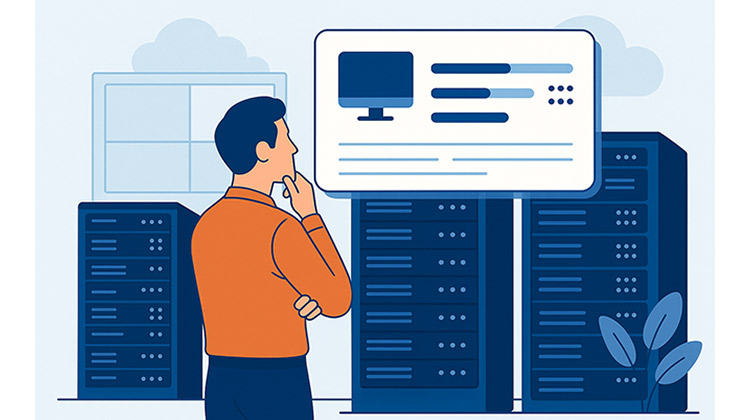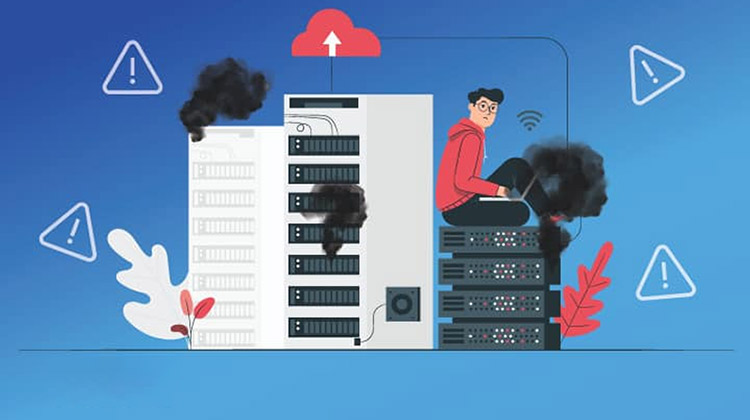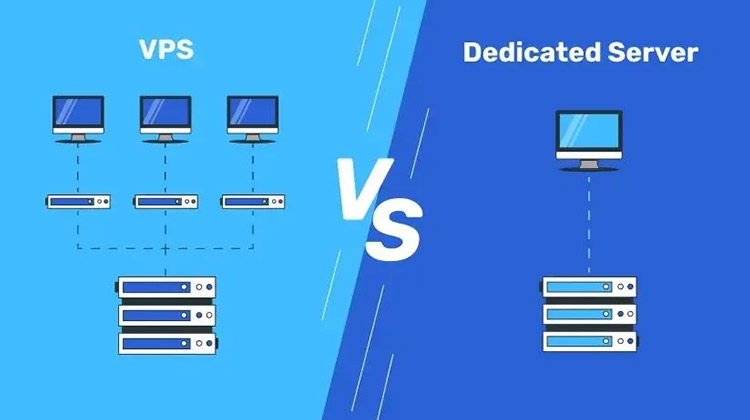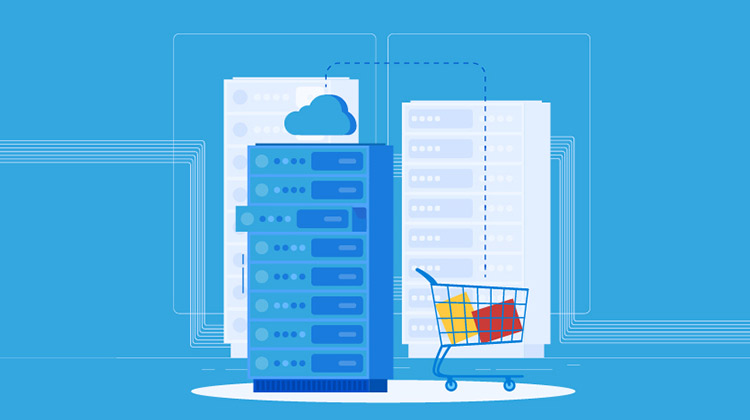در این مقاله آموزشی، قصد داریم نحوه راهاندازی یک سایت ساده با استفاده از ابزار Site Publisher در هاست سی پنل را به شما آموزش دهیم. این آموزش به شما کمک میکند تا بدون نیاز به سایتساز خارجی، نسخه اولیه و ساده وبسایت خود را راهاندازی کنید. لطفاً توجه داشته باشید که Site Publisher فقط یک سایتساز ساده است و قابلیت راهاندازی وبسایتهای پویا و تعاملی را ندارد
استفاده از site publisher چه زمان هایی میتونه کاربرد داشته باشه ؟
آموزش راهاندازی سایت ساده با استفاده از ابزار Site Publisher در هاست سی پنل:
- ابتدا با ورود به سی پنل هاست خود، به قسمت “Domains” بروید و بر روی آیکون “Site Publisher” کلیک کنید.
توجه: اگر وبسایت شما در حال حاضر فعال است و طراحی آن به اتمام رسیده است، از این ابزار استفاده نکنید تا از احتمال افترا به فایلها و دایرکتوریهای شما جلوگیری شود.
- در پنجره Site Publisher، مراحل زیر را دنبال کنید:
- Choose a Domain: دامنهای را که میخواهید سایت ساده را بر روی آن راهاندازی کنید، انتخاب کنید.
- Choose a Template: یک الگو (Template) برای سایت خود انتخاب کنید. این الگوها طراحیهای ساده اما جذابی را ارائه میدهند.
- Site Settings: اطلاعات اولیه سایت خود را وارد کنید، از جمله عنوان و توضیحات.
- پس از تنظیمات، بر روی “Publish” یا “Create Website” کلیک کنید.
- حالا میتوانید وبسایت ساده خود را با آدرس دامنه انتخاب شده مشاهده کنید.
توجه داشته باشید که این ابزار Site Publisher تنها برای راهاندازی سایتهای ساده و اطلاعات معرفی محدودی مناسب است.

حالا که دامنه ronakhost.com به صورت پیشفرض انتخاب شده است و از این ابزار برای راهاندازی وبسایت استفاده میکنیم، امکان انتخاب دقیق دامنه فعال شده وجود دارد. در صورتی که در سایتتان سابدامنه یا دامنه اضافی دارید، میتوانید انتخاب کنید که وبسایت بر روی کدام یک از دامنههای شما فعال شود. اما در این آموزش، زیرا ادان دامین یا سابدامنه نداریم، وبسایت آماده بر روی دامنه اصلی فعال میشود. در قسمت “Select Template”، میتوانید انواع قالبهای آماده سیپنل را مشاهده کنید.
زیرا برای راهاندازی یک صفحه تماس با ما و یا اطلاعرسانی ساده از وبسایت استفاده خواهیم کرد، ما تصمیم گرفتهایم از قالب vcart: dev استفاده کنیم، که برای معرفی توسعهدهندگان وب یا ارائه اطلاعات شخصی مناسب است. برای انتخاب این قالب، روی آن کلیک میکنیم.

در این مرحله، باید به بخش ‘customize and publish’ برویم و اطلاعات مورد نیاز برای تکمیل ظاهر وبسایت را وارد کنیم. در فیلد اول، پیشوند نام را به حالت پیشفرض باقی میگذاریم. سپس در فیلد دوم، نام خود را به انگلیسی وارد میکنیم. در فیلد سوم، سمت خود را مشخص میکنیم (مثلاً Developer). در فیلد چهارم، شماره تماس خود را وارد میکنیم.
فیلد پنجم مربوط به شماره فکس است که از آن استفاده نمیشود. در فیلد ششم، آدرس ایمیل خود را وارد میکنیم و در فیلد هفتم، آدرس محل کار را شروع به تایپ میکنیم. فیلدهای هشتم تا سیزدهم برای وارد کردن آدرسهای پروفایل در شبکههای اجتماعی مورد استفاده قرار میگیرند.
در بخش Primary Color و Accent Color، میتوانیم رنگهای پیشفرض قالب را ویرایش کنیم. در فیلد Background Image، میتوانیم آدرس عکس مورد نظر را برای استفاده در بکگراند قالب وارد کنیم. همچنین، Background Color مربوط به رنگ پسزمینه قالب و Text Color مربوط به رنگ متنهای داخل قالب هستند.
در فیلد Button Text، یک متن یا عنوان برای دکمه نارنجی رنگ وارد میکنیم (مثلاً ‘Website’) و در فیلد Button Link، لینک مرتبط با دکمه را وارد میکنیم (مثلاً ‘https://ronakhost.net’).
در فیلد Portrait، مسیر عکس شخصی را وارد میکنیم (ما آن را به حالت پیشفرض باقی میگذاریم). در قسمت Biography، یک توضیح از خودمان را وارد میکنیم.
در فیلد Google Analytics Tracker ID، میتوانیم شناسه اکانت گوگل آنالیتیکس خود را وارد کنیم. در اینجا ما این فیلد را خالی رها میکنیم.
با تکمیل این مراحل، میتوانیم نصب قالب را نهایی کرده و وبسایت را راهاندازی کنیم. برای این کار، بر روی دکمه آبی رنگ ‘Publish’ در پایین صفحه کلیک میکنیم.

و همونطوری که میبینین پیغام You successfully published your website to رو مشاهده می کنیم و حالا بر روی این لینک کلیک می کنیم تا وب سایت آمادمون رو مشاهده کنیم.

بله، همانطور که مشاهده میشود، وبسایت ما مطابق با تنظیمات فوق آماده شده است. با کلیک بر روی دکمه، به وبسایت اصلی که لینک داده بودیم، هدایت میشویم.

و حالا اگر به بخش Site Publisher بازگشته و بر روی همان قالب کلیک کنیم، مطابق تصویر، میتوانیم مشخصات را ویرایش و مجدداً اختصاصی کنیم. برای ذخیره تغییرات، باید دوباره بر روی دکمه ‘Publish’ کلیک کنیم.”

هم اکنون از قسمت file بر روی ابزار file manager کلیک می کنیم تا وارد قسمت مدیریت فایل های هاست وب سایتمون بشیم.

سپس این دو فولدر و این فایل دقیقاً مربوط به سایتی است که توسط ابزار Site Publisher در سی پنل ایجاد شده است. بنابراین، تمام این موارد را با استفاده از گزینه ‘Select All’ انتخاب کرده و از فوق بر روی دکمه ‘Delete’ کلیک میکنیم. سپس در پنجره بازشده، این قسمت را تیک میزنیم تا فایلها در سطل زباله هاست وب سایت ذخیره نشوند، و سپس بر روی دکمه ‘Confirm’ کلیک میکنیم.

به همین راحتی قادر هستیم سایت ساخته شده توسط site publisher سی پنل رو از داخل هاست وب سایتمون حذف کنیم.